Летом 2008 года компания Epson обновила линейку ультрапортативных проекторов серии 17xx. Теперь в нее входят 4 модели, 2 с разрешением XGA — EB-1720 и EB-1725, — и 2 широкоформатные — EB-1730W и EB-1735W — с разрешением 1280×800. Модели EB-1725 и EB-1735W обладают расширенными сетевыми и мультимедийными возможностями. В качестве представителя линейки на тестирование нам достался проектор Epson EB-1725.
Содержание:
- Комплект поставки, характеристики и цена
- Внешний вид
- Пульт
- Меню
- Коммутация
- Управление проекцией
- Настройка изображения
- Презентация без компьютера — с USB-носителей
- Беспроводная презентация
- Презентация по USB
- Дополнительные возможности
- Измерение яркостных характеристик
- Звуковые характеристики
- VGA-подключение
- Работа с источником композитного и компонентного видеосигнала
- Выводы
Комплект поставки, характеристики и цена
Вынесены на отдельную страницу.
Внешний вид

Форма корпуса близка к прямоугольному параллелепипеду, но закругленные углы и выпуклость некоторых граней избавляют от излишней строгости. Корпус проектора изготовлен из пластмассы. Верхняя часть корпуса имеет жемчужно-белое матовое покрытие, на котором опечатки от пальцев и мелкие повреждения в глаза не бросаются, а днище — матово-черное. На верхней панели находятся: кнопки управления и индикаторы состояния, ниша с воротками объектива, ползунок шторки объектива и крышка лампового отсека.

Все разъемы (в т. ч. разъем для замка Кенсингтона) вынесены на заднюю панель.

Интерфейсные разъемы помещены в неглубокую нишу, что защищает их от повреждения. Подписи к разъемам вынесены на верхнюю панель, они контрастные и достаточно крупные. Также на задней панели находится решетка небольшого динамика и круглое окошко ИК-приемника. Второй ИК-приемник — спереди, радом с объективом, на стыке верхней и передней панелей. На левом боку ближе к передней части расположена основная воздухозаборная решетка с заменяемым фильтрующим элементом, а ближе к задней — отсек для модуля беспроводного интерфейса.

Для защиты от кражи модуля, крышка отсека фиксируется винтиком с шестигранной головкой. Выдувается горячий воздух через решетку на передней панели. Передняя пластмассовая ножка, предназначенная для регулировки наклона проектора, имеет зубчатую рейку и подпружиненный фиксатор для быстрого высвобождения.

Две задние ножки выкручиваются из корпуса, что позволяет устранить небольшой перекос проектора. В днище проектора вделаны 3 металлические втулки с резьбой — к ним крепится потолочный кронштейн. Лампу и фильтр можно менять, не снимая проектор с кронштейна. В комплект поставки входит удобная сумка для хранения и транспортировки.

Стенки сумки имеют защитные прокладки различной толщины. В сумке есть большое отделение с перегородкой, отделяющей отсек для проектора от места для аксессуаров. Также есть большой карман для документов, маленький — для USB-флешки и внешнее плоское отделение на молнии. У сумки есть ручка, а еще можно пристегнуть наплечный ремень.
Пульт

Пульт имеет простую форму — такой небольшой и довольно увесистый из-за двух элементов АА кирпичик. Кнопок много, они мелкие, подписи к кнопкам не очень контрастные. Блоком курсорных кнопок можно пользоваться на ощупь. Кнопке User в меню присваивается одна из шести функций.

Ввод цифр (например, ввод пароля) облегчается тем, что при удержании кнопки Num 10 кнопок на пульте переводятся в режим цифровых. Есть функция «указка» — после нажатия на кнопку Pointer на экран выводится курсор-указка (его вид выбирается в меню), а перемещается он курсорными кнопками (с шагом 45 градусов по направлениям, для перемещения по диагонали нужно удерживать две кнопки).

Функция ID позволит избирательно управлять нужным проектором. ID проектора включается и устанавливается в меню, ID пульта устанавливается нажатием цифровой кнопки при удерживаемой кнопке ID (0 — выключено). Ограничение мягкое: проектор не реагирует на команды с пульта только тогда, когда ID включено и там и там, но ID при этом не совпадают. В меню установок можно выключить один (передний или задний) или оба ИК-приемника на проекторе.
Если параметр USB Type B установить в Link 21L и подключить проектор по USB к компьютеру (к порту Type B на проекторе), то проектор определится как стандартное HID-устройство, при этом нажатие на кнопки Page Up/Down пульта будет передаваться как нажатие на соответствующие кнопки клавиатуры, что позволит, например, дистанционно перелистывать слайды презентации, а курсорные кнопки пульта будут двигать курсор мыши, кнопка Enter — эмулировать нажатие на левую кнопку мыши, Esc — на правую.
Меню
Экранных меню три (если не считать голубой заставки EasyMP): меню, содержащее настройки изображения и базовые опции проектора, меню с сетевыми настройками и навигационная панель по содержимому внешних накопителей. Во всех случаях используется достаточно крупный удобочитаемый шрифт, на экран выводится подсказка по текущим функциям кнопок, а выбор элементов интерфейса, ввод значений настроек и т. д. реализованы удобно. Для ввода надписей и цифр (в дополнение к цифровым кнопкам пульта), там, где нужно, появляется удобная виртуальная клавиатура. При изменении настроек изображения на экране остается только небольшое окошко, что облегчает оценку происходящих изменений. Кнопка Help (на пульте или на корпусе проектора) вызывает на экран заглавную страницу краткой иерархической справки на нескольких страницах, посвященной устранению типичных неполадок.
Большинство настроек (в том числе сетевые) доступны посредством WEB-интерфейса. Для доступа к HTTP-страницам с настройками нужно иметь работающее сетевое соединение с проектором, WEB-браузер, а также знать текущий IP-адрес проектора (в случае Vista не обязательно), и, если установлен, пароль доступа к серверу проектора.
На русский язык переведено почти все — меню, WEB-интерфейс, подробные руководства к проектору и большинство программ. Перевод хороший, погрешности есть, но их очень мало.
Коммутация

Для проводного подключения к источникам видеосигнала проектор оборудован композитным входом, S-Video-входом и входом VGA, совместимым с компьютерными RGB и компонентными цветоразностными видеосигналами. Источник аудиосигнала подключается к единственному гнезду миниджек. В режимах EasyMP это гнездо будет работать как аудиовыход, если параметру Аудиовыход EasyMP присвоено значение Внешний.
Источник изображения и звука выбирается непосредственно четырьмя кнопками пульта или процедурой поиска/последовательного перебора, запускаемой кнопкой Source Search на пульте или на корпусе проектора.
В сеть передачи данных проектор включается посредством Wi-Fi-интерфейса. В руководстве сказано, что модуль Wi-Fi можно поменять на опциональный модуль проводной сети. Параметр в меню определяет, будет ли работать сетевой интерфейс проектора, когда он находится в режиме ожидания. Включенные в сеть проекторы можно удаленно администрировать с помощью входящей в комплект поставки программы EMP Monitor. Также поддерживаются технология AMX Device Discovery, ограниченно стандарт PJLink Class 1 (соединение PJLink можно защитить паролем), оповещение с помощью SNMP и почтовой рассылки.
Разъем USB Type B используется для эмуляции мыши и клавиш клавиатуры, альтернативного способа передачи картинки с компьютера или дистанционного управления. В последнем случае нужно включить режим Link 21L в меню установок и установить на подключенный по USB компьютер драйвер USB-COM, который предлагается скачать с сайта Epson. Список из некоторых команд приведен в руководстве.
Разъем USB Type A предназначен для подключения внешних накопителей.
Управление проекцией

Фокусировка изображения на экране и зуммирование осуществляется с помощью двух удобных рычажков на кольцах объектива, доступных через вырез в корпусе проектора. Положение объектива относительно матрицы настроено так, что нижний край изображения находится немного ниже оси объектива. Шторка объектива выполняет две функции: она защищает объектив при транспортировке, а, передвинув шторку в закрытое положение во время презентации, можно временно выключить проекцию и звук (альтернативный способ — нажать кнопку A/V Mute на пульте).
В проекторе есть функция цифровой коррекции вертикальных (±30 градусов) трапецеидальных искажений. Выполнение данной коррекции в большинстве случаев можно доверить самому проектору (используется встроенный гравитационный датчик), но есть и ручной режим.
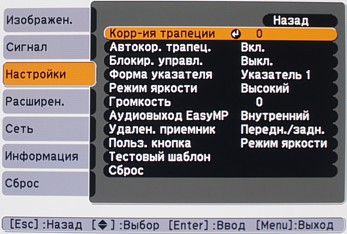
Режимов геометрической трансформации 3: Нормальное (только для RGB-сигнала) — сохраняется исходное соотношение сторон, 4:3 — изображение выводится на всю область проекции, и 16:9 — картинка поджимается до соответствующего соотношения сторон. Кнопки +/- из группы E-Zoom отвечают за функцию цифрового увеличения (до х4, курсорными кнопками сдвигается область увеличения). Нажатие на кнопку Freeze переводит проектор в режим стоп-кадра.
Проектор допускает настольное и потолочное размещение и может работать как в режиме фронтальной проекции, так и на просвет. Согласно нашей условной классификации проектор можно отнести к классу короткофокусных. При фронтальном проецировании его можно располагать перед линией первого ряда зрителей или за ней.
Настройка изображения
Настройку изображения лучше всего начать с выбора цветового профиля (несколько предустановленных, в том числе профиль для проекции на доску зеленого или черного цвета и один пользовательский).

Цветовой и яркостный баланс можно откорректировать с помощью стандартного набора настроек и раздельной регулировки интенсивности красного, зеленого и синего цветов или двух параметров шести основных цветов при выбранном пользовательском профиле.

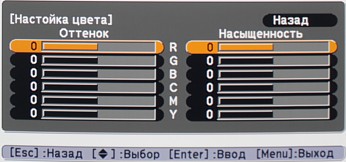
Есть функция автоматической подстройки яркости (Автонастр. диафр.), если она включена, то яркость темных сцен понижается. Проектор запоминает текущие настройки для каждого типа подключения. Яркость лампы и шум от системы вентиляции можно понизить, присвоив параметру Режим яркости значение Низкий.
Презентация без компьютера — с USB-носителей
Проектор распознает любое «запоминающее устройство для USB», которое не требует специальных драйверов и монтируется в виде съемного диска. Были опробованы несколько флешек, сотовый телефон, внешний жесткий диск и мультиформатный картовод — все они определились и работали без проблем. В случае USB-картовода распознаются все карточки сразу. Для USB-винчестера, скорее всего, потребуется внешнее питание. Поддерживаются FAT16 и FAT32.
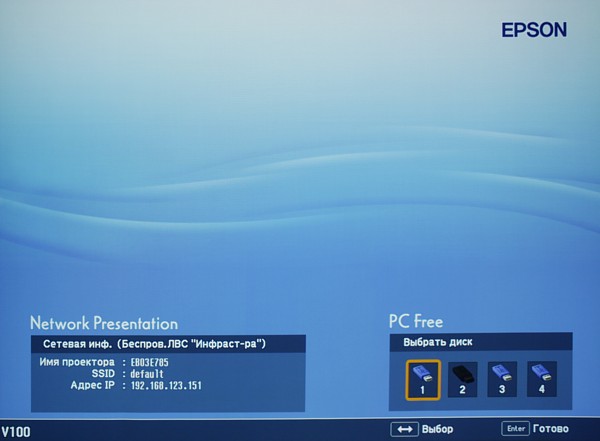
Проектор воспроизводит BMP-, GIF- и PNG- (все три формата — до 1024×768), JPG- (до 4608×3072 пикселей), MRK- (описывают порядок и способ показа картинок), MPG- (видео — MPEG-2, звук — MPEG-1 Layer 1/2), MP4- (видео — MPEG4 ASP/AVC, звук — MPEG4 AAC-LC) и WMV-/ASF-файлы (видео — WMV8/9, звук WMA). Частота кадров в видео — не более 30 кадр/с, разрешение — не более 720×576 пикселей.

Картинки можно просматривать в режиме слайд-шоу с настраиваемым интервалом или принудительной сменой картинок. Есть возможность включить один из двух эффектов перехода или режим случайного выбора эффекта из более чем десятка видов.

Курсорными кнопками вверх-вниз картинки поворачиваются с шагом 90 градусов, а кнопки E-Zoom отвечают за увеличение. Видео можно ускоренно перематывать вперед-назад и ставить на паузу. Переключать звуковые дорожки нельзя, поддержка субтитров отсутствует. Без запинки воспроизводятся видеофайлы с битрейтом до 6000 кбит/с, звук слышно, только если он двухканальный.
Так как PPT-файлы проектор показывать с USB-накопителей не умеет, то презентацию придется конвертировать в набор картинок. Для этого лучше воспользоваться программой EMP SlideMaker2. С ее помощью презентации PowerPoint переводятся в сценарии. Процесс максимально автоматизирован и требует минимального участия пользователя. Сценарии содержат графические элементы слайдов и описания эффектов анимации в понятном для проектора виде. Готовый сценарий можно вручную или с помощью той же EMP SlideMaker2 перенести на носитель (при необходимости включив автозапуск сценария). В сценарий допустимо объединять PPT-презентации, графические файлы и видеофрагменты. Есть возможность указать WAV-файл для фоновой музыки — он тоже будет включен в сценарий. При необходимости можно настроить переход на следующий слайд через заданный промежуток времени (для каждого слайда) и автоматическую анимацию элемента. Уже записанные на носитель презентации поддаются простой правке с использованием только проектора — слайд можно переместить или скрыть. К работе функции автономной презентации есть одно замечание — почему-то слайды созданной нами тестовой презентации на проекторе нельзя было перелистывать назад, только вперед.
Беспроводная презентация
Для передачи изображения по беспроводной сети (802.11 b/g) нужно сначала как минимум создать работающее сетевое соединение проектора с компьютером. Соединение может быть типа точка-точка или типа инфраструктура через точку доступа. В первом случае благодаря функции Quick Wireless Connection можно обойтись минимумом действий: вставить в работающий проектор прилагаемый USB-ключ, подождать, пока на него запишется информация, вытащить его и вставить в компьютер с работающим беспроводным адаптером.

В результате сетевые настройки автоматически перенесутся на компьютер, установится соединение и запустится программа, передающая изображение с экрана компьютера на проектор. При извлечении USB-ключа передача изображения прекращается. Все просто до неприличия. Впрочем, если для управления беспроводным адаптером используются специфические утилиты, то, возможно, потребуется хотя бы раз создать соединение вручную, а под Windows Vista при первом подключении драйвер может не установиться в автоматическом режиме, и первый раз программу установки пользователю придется запустить самому.

Страница c настройками беспроводной сети.
Поддерживаются различные методы аутентификации, а данные могут передаваться в зашифрованном виде.

Для дополнительной проверки прав можно включить запрос кодового слова, которое проектор выводит на экран в режиме ожидания соединения.
Продвинутой альтернативой простейшему способу Quick Wireless Connection является программа-менеджер EMP NS Connection. Запущенная EMP NS Connection предлагает выбрать, к какому проектору нужно подключиться (необнаруженный проектор можно поискать, используя его IP-адрес или сохраненный профиль соединения).
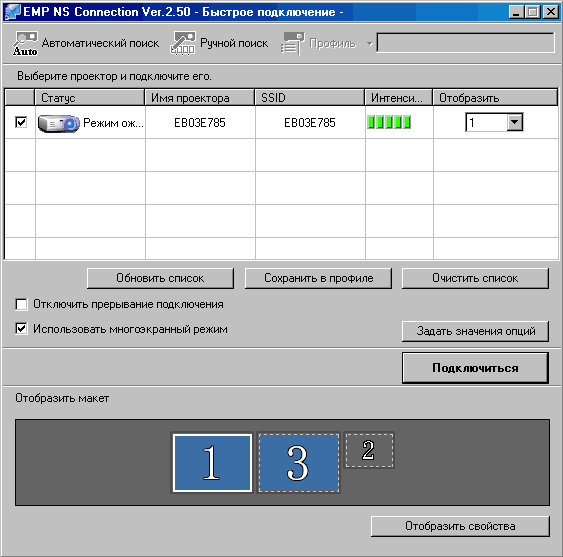
Также, если используются виртуальные экраны, нужно указать, изображение какого экрана будет передаваться на выбранный проектор. Установив соединение с нужным проектором, EMP NS Connection сворачивается до панельки с кнопками (короткой, нормальной или полной), которую вообще можно убрать в трей.

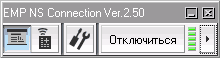

Принцип презентации по сети простой — нужно нажать на кнопку запуска на панельке, и все, что показывается на экране компьютера, будет передаваться на проектор, за исключением самой панельки. При этом перелистывать слайды презентации можно или с компьютера или с пульта — кнопками Page Up / Down или стрелками. Скорости передачи достаточно для быстрой смены слайдов, отображения движения курсора мыши и адекватного воспроизведения крошечных видеовставок в слайде. В настройках качество можно повысить в ущерб скорости и наоборот. Отдельный режим предназначен для передачи видеоизображения со звуком. Кнопкой на панельке EMP NS Connection вызывается специальный плеер, куда можно загрузить видеофайлы (только MPG- (видео — MPEG-2, звук — MPEG-1 Layer 1/2) и WMV-/ASF-файлы (видео — WMV8/9, звук — WMA)) и запустить их на проигрывание (передачу на проектор).
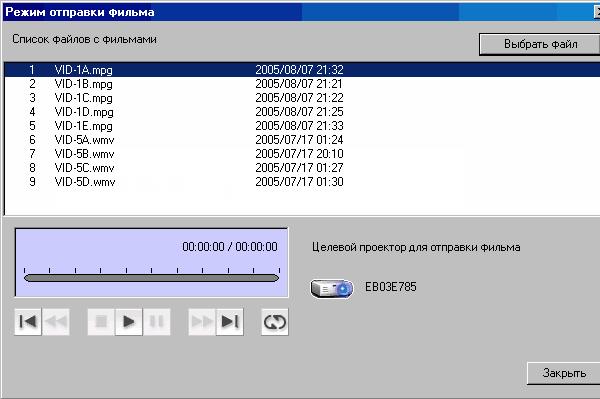
По всей видимости, видеопоток передается на проектор без перекодирования и декодируется уже самим проектором. По сети нормально передаются файлы с битрейтом как минимум до 3000 кбит/с (при отличном качестве соединения).
EMP NS Connection поддерживает режим Multi-Screen — беспроводную передачу изображения виртуальных экранов одного компьютера на несколько проекторов. Специальный драйвер от Epson создает в системе до 4-х виртуальных экранов, на которые расширяется рабочий стол. С помощью программы EMP NS Connection изображение с этих виртуальных экранов передается на проекторы. Так можно, например, работая за одним компьютером, на один проектор передавать презентацию, на другой — таблицу с данными, а на экран своего компьютера шпаргалку с текстом и т. д., или можно заставить 4 проектора проецировать на большой экран картинку учетверенного в размерах рабочего стола. Специальная функция позволяет нивелировать тонкие различия в цветопередаче и яркостном балансе используемых проекторов.

Однако добиться бесшовной стыковки изображений от нескольких проекторов несколько сложнее, так как в проекторе нет функции компенсации горизонтальных трапецеидальных искажений или удобного способа коррекции по углам.
Под Windows Vista функция Multi-Screen, к сожалению, не работает. Зато в этой ОС можно обойтись без запуска EMP NS Connection или Quick Wireless Connection, просто воспользовавшись встроенной в Windows Vista утилитой Подключение к сетевому проектору — она незатейливо передает по сети изображение экрана на проектор.

Презентация по USB
Передавать изображение на проектор можно еще одним способом — по USB. Для этого нужно переключить в меню проектора параметр USB Type B в значение USB Display, и подключить проектор к компьютеру обычным USB-кабелем для периферии (тип A на тип B).

При первом подключении автоматически (с появившегося виртуального CD-ROM-привода) будет установлен и прописан в автозапуске специальный драйвер, обеспечивающий передачу изображения на проектор. Режим презентации по USB функционирует так же, как и основной режим презентации по сети — на проектор передается изображение экрана компьютера. Скорость передачи заметно выше, чем при подключении по идеальному Wi-Fi. На проектор кроме изображения передается еще и звук, а на компьютер — нажатие на кнопки Page Up / Down пульта, что позволяет дистанционно перелистывать слайды презентации.
Дополнительные возможности
Полное выключение проектора даже при работе в режиме максимальной яркости занимает буквально пару секунд — фактически проектору вообще не требуется время на охлаждение. Есть отключаемые функции Спящий режим и Таймер крыш. линзы. Обе после заданного периода автоматически выключают проектор, первая в случае отсутствия сигнала, вторая — если закрыта шторка объектива.

При активации режима Direct Power On подача питания сразу включит проектор. Можно захватить фрагмент проецируемого изображения и использовать его как заставку в отсутствие сигнала или при временном выключении проекции.
Ограничить несанкционированное использование проектора призваны функции блокировки кнопок на самом проекторе (всех или всех кроме кнопки включения-выключения) и защиты паролем. При активации парольной защиты использовать проектор по назначению или изменять настройки заставки и/или сетевые настройки можно будет только после ввода пароля из 4-х цифр. Пароль можно восстановить, обратившись в представительство Epson и сообщив ему индивидуальный код. После 30-ти попыток ввода пароля проектор будет заблокирован, и придется опять же обращаться в Epson.
Измерение яркостных характеристик
Измерение светового потока, контрастности и равномерности освещения проводились по методике ANSI подробно описанной тут.
Результаты измерений для проектора Epson EB-1725:
| Световой поток в режиме: | |
| Игра | 2860 лм |
| Игра, пониженная яркость | 1980 лм |
| sRGB | 2060 лм |
| Равномерность | +12%, -36% |
| Контрастность | 170:1 |
Световой поток практически соответствует паспортному значению (ниже всего на 4,7%). Равномерность не очень высокая, но для ультрапортативного проектора это допустимо. Контрастность достаточная для проведения презентаций. Также мы измерили контрастность, измеряя освещенность в центре экрана для белого и черного поля, т. н. контрастность full on/full off. Для режима Игра при отключенной динамической диафрагме она составила 330:1, при включенной диафрагме — 2500:1. При включенной Автонастр. диафр. яркость черного поля понижается небыстро, за несколько секунд.
Звуковые характеристики
Несмотря на высокую яркость и небольшие габариты проектор даже в режиме максимальной яркости шумит несильно. В режиме пониженной яркости уровень шума приближается к характеристикам кинотеатральных моделей.
Внимание! Приведенные значения уровня звукового давления от системы охлаждения получены по нашей методике и их нельзя напрямую сравнивать с паспортными данными проектора.
| Режим | Уровень шума, дБА | Субъективная оценка |
| нормальный | 41 | Умеренно громко |
| экономичный | 34,5 | Очень тихо |
Встроенный динамик негромкий, звук искажается довольно сильно.
VGA-подключение
Белое поле субъективно воспринимается равномерно освещенным и без выраженных цветовых разводов. Черное поле в центре чуть светлеет, но не содержит примесных оттенков и бликов. Есть незначительное бочкообразное искажение и легкая расфокусировка по полю, но нужно дать скидку на компактность и короткий фокус. Сетки пикселей воспроизводятся четко и без артефактов. На шкале серого оттенки различимы во всем диапазоне, вариация цветовой примеси на шкале серого незначительная. Цвета яркие, правильные и насыщенные. Ширина цветной каймы на границах объектов, обусловленная наличием хроматических аберраций у объектива, не превышает 1/3 пикселя, да и то в углах. Функция автоподстройки под параметры VGA-сигнала работает быстро и точно.
Работа с источником композитного и компонентного видеосигнала
Тестирование проводилось с помощью Blu-ray-плеера Sony BDP-S300.| Яркостная четкость (ТВЛ) | ||
| композитный | 540 | Очень хорошо |
| S-Video | 540 | Очень хорошо |
| компонентный | 540 | Очень хорошо |
| Цветовая четкость (ТВЛ) | ||
| композитный | 110 | Очень хорошо |
| S-Video | 120 | Очень хорошо |
| компонентный | 200 | Очень хорошо |
Четкость изображения хорошая, но немного ниже возможностей протестированных интерфейсов. Детали изображения различаются как на светлых участках, так и в тенях, легкий завал в тенях не выходит за безопасные границы. Цвета правильные. При компонентном подключении также была протестирована работа в режимах 720p и 1080i. Артефактов в этих режимах не было, масштабирование к разрешению матрицы работает хорошо. В случае чересстрочных сигналов параметр Прогрессивная определяет режим работы функции деинтерлейсинга.

Если Прогрессивная = Выкл., то изображение выводится по полям. При Вкл. — проектор пытается полностью восстановить исходный кадр. В этом режиме и для сигналов стандартного разрешения проектор обычно правильно склеивал кадры при чередовании полей 3-2, тогда как восстановить кадр из 2-2 получалось редко. В очень сложных случаях наблюдались артефакты в виде характерной «расчески».
Выводы
Выгоду и свободу, которые дают функции автономной презентации, расширенные сетевые возможности и альтернативные способы передачи изображения мы уже не раз обсуждали. Ограничимся перечислением значимых новшеств. По сравнению с EMP-1715 новая модель EB-1725 чуть ярче, но работает тише, появились USB-ключ для быстрой установки соединения и поддержка «Подключения к сетевому проектору» в Vista, изменился список поддерживаемых типов видеофайлов, сумка для проектора стала удобнее и практически все, от интерфейса до документации и ПО теперь переведено на русский язык.
Достоинства:
- Большая яркость сочетается с компактностью, небольшим весом и короткофокусным объективом
- Функции презентации по беспроводной сети, с использованием USB-соединения и с USB-носителей
- Функция Multi-Screen и специальный режим для беспроводной передачи видеоизображения
- USB-ключ для быстрой установки сетевого соединения
- Пульт ДУ имеет функции указки, эмуляции мыши и дистанционного перелистывания слайдов
- Функциональная конструкция корпуса
- Полная русификация
- Удобная сумка
Недостатки:
- Значимых нет



